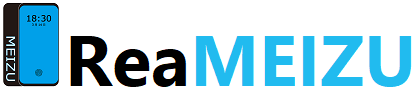先日購入したDell Inspiron 13 7000(7391)にリカバリーディスクが付属されていなかったため、自分で回復ドライブを作成しました。どうやら最近はリカバリーディスクや回復ドライブを付属させない流れのようで、これらを作成せずに使用を続けていざ初期化をしないといけなくなった場合に困ってしまいます。
Dell Inspiron 13 7000(7391)は磁気ディスクを読み取る装置がないので、USBメモリで作成します。回復ドライブに必要な容量は機種によって違うようで、8GBで足りることもあれば16GBで足りないこともあり、今回は情報がなかったので32GBを購入しました。
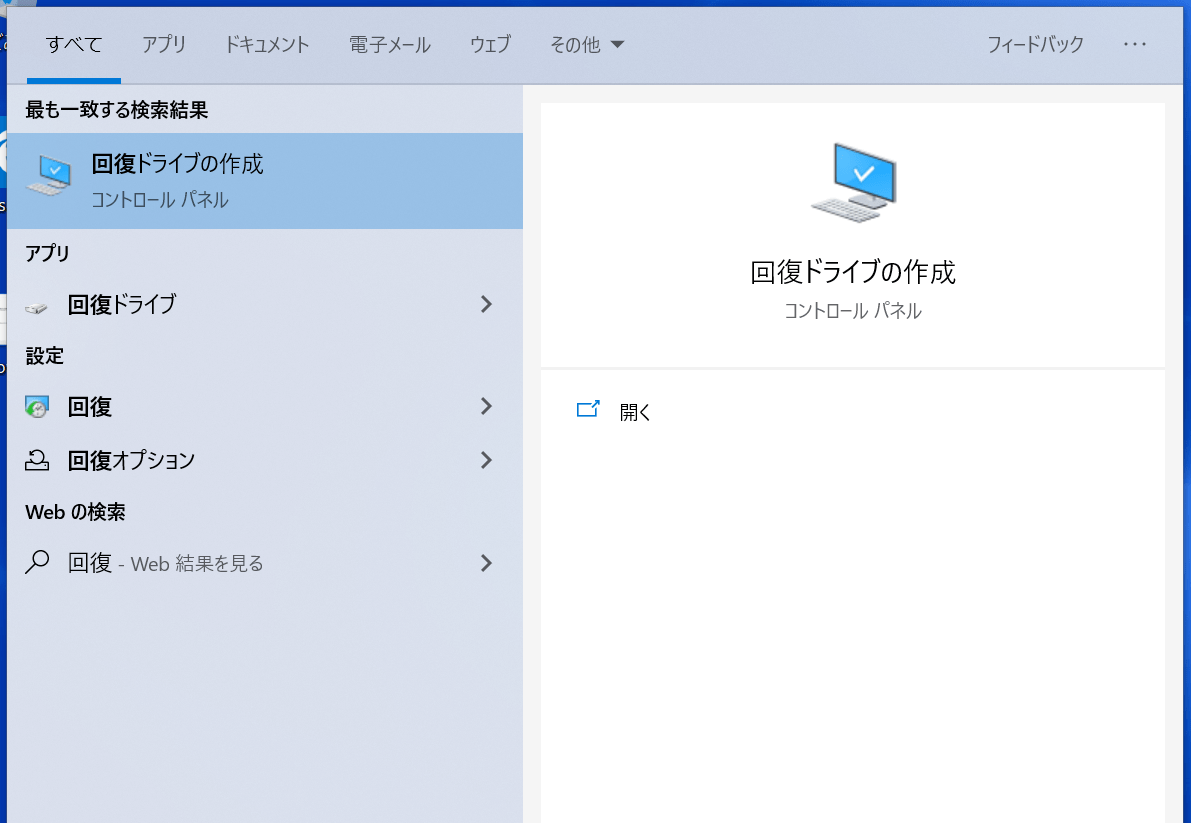
Windows 10には回復ドライブを作成する機能が初期搭載されており、タスクバーの検索窓に「回復ドライブ」と入力すると「回復ドライブの作成」が表示されるのでそれをクリックします。
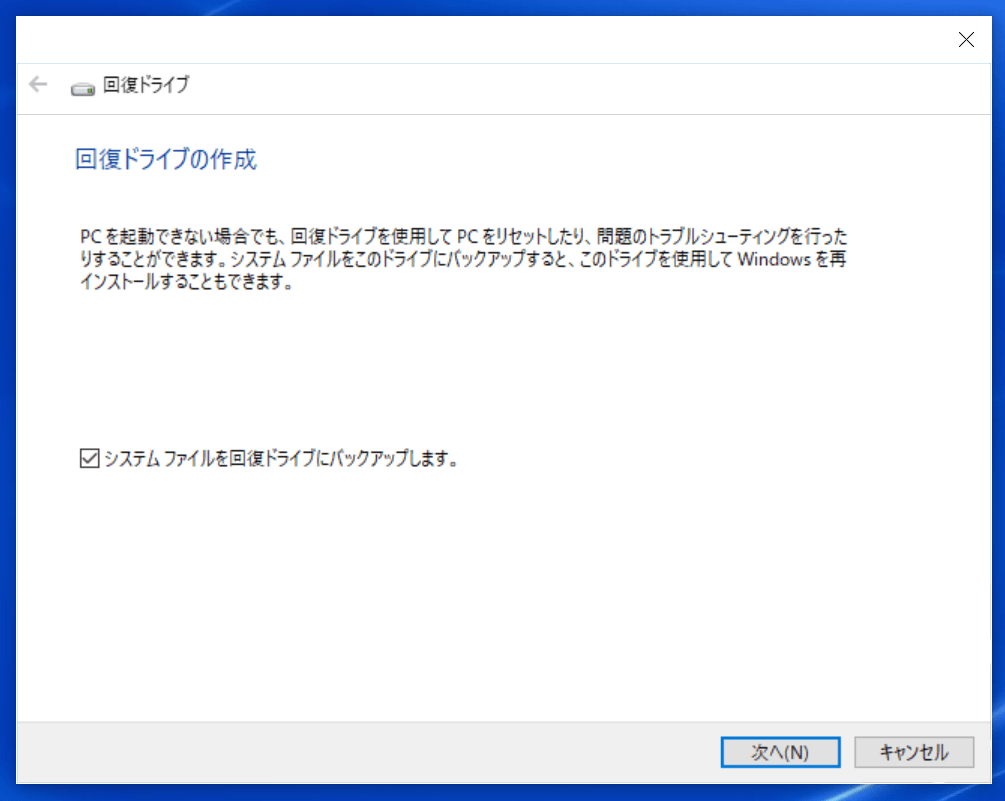
回復ドライブの作成をクリックしたらこのような画面になるので「システムファイルを回復ドライブにバックアップします。」にチェックマークを入れます。
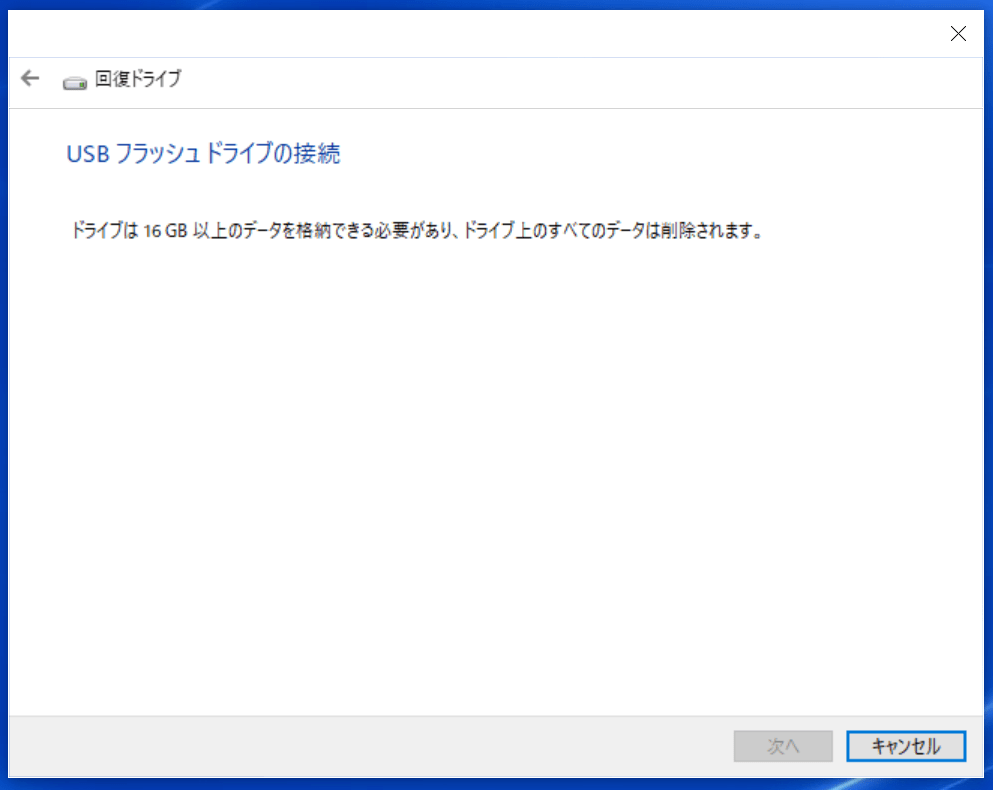
この画面でどの容量のUSBメモリが必要か教えてもらえます。今回は16GB以上なので32GBあればOKです。32GB以上を要求されることはほぼないようなので、新しいPCを購入する際は32GBのUSBメモリを同時に購入するといいでしょう。
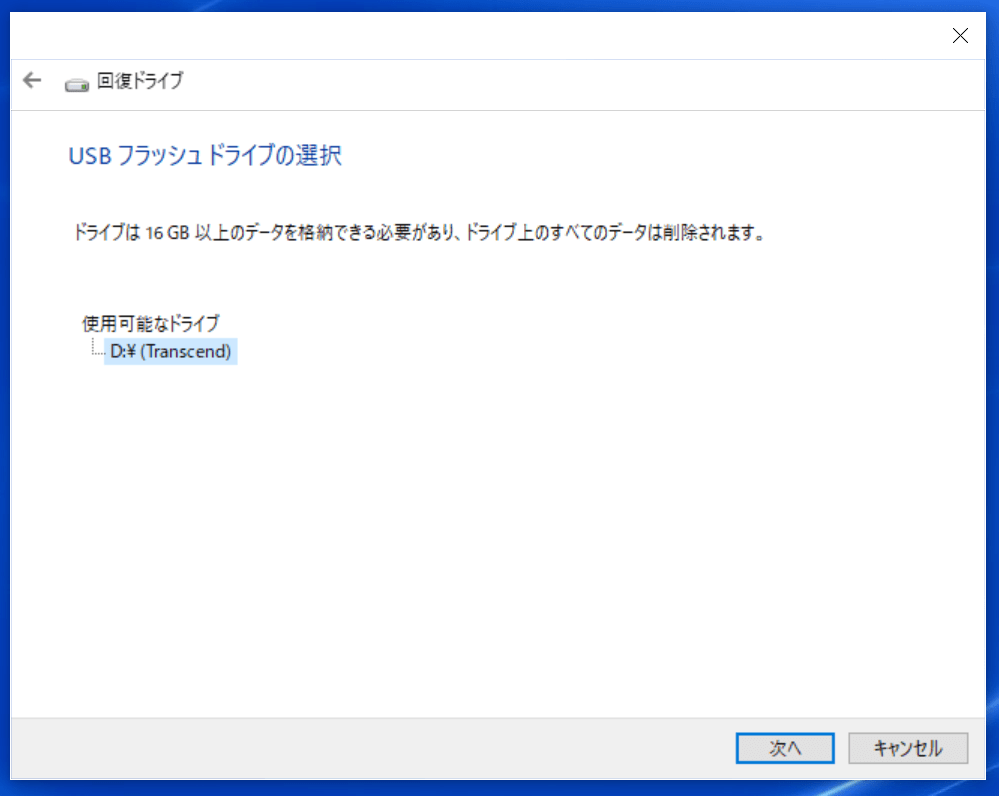
この画面でUSBメモリを挿入すると「使用可能なドライブ」に挿入したUSBメモリが表示されるはずです。ミスを無くすために、回復ドライブを作成する際はUSBメモリ以外の保存媒体はPCに挿入しない方が安心かつ安全です。
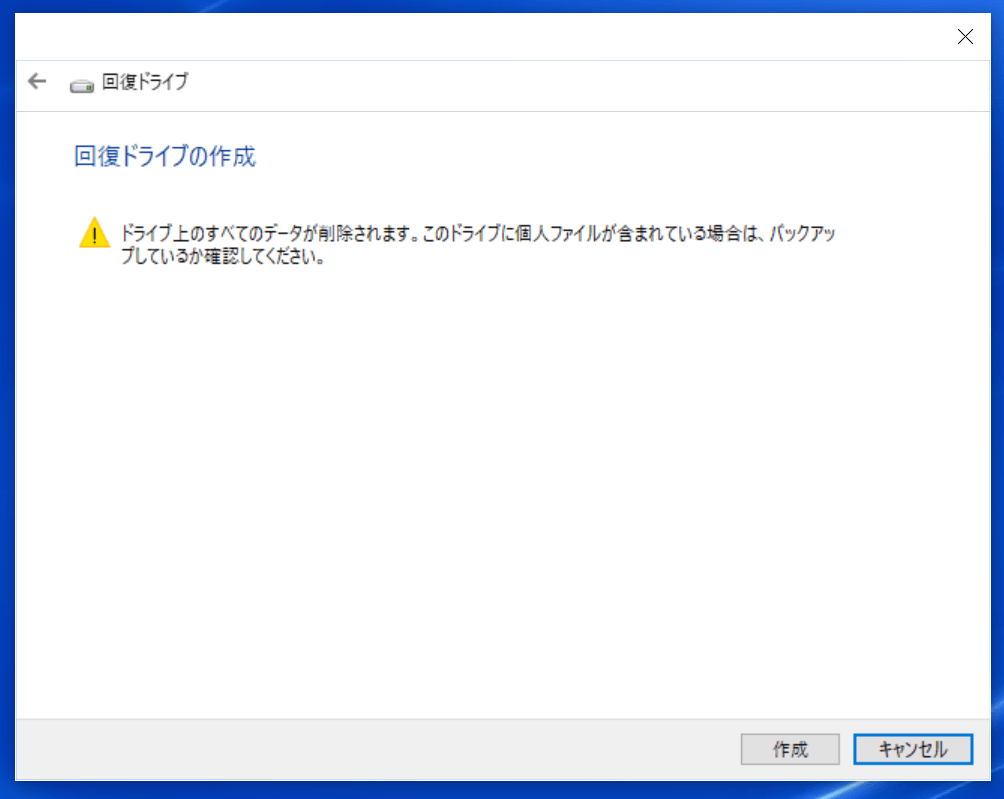
「次へ」をクリックするとUSBメモリのデータがすべて削除される旨の注意書きが表示されます。
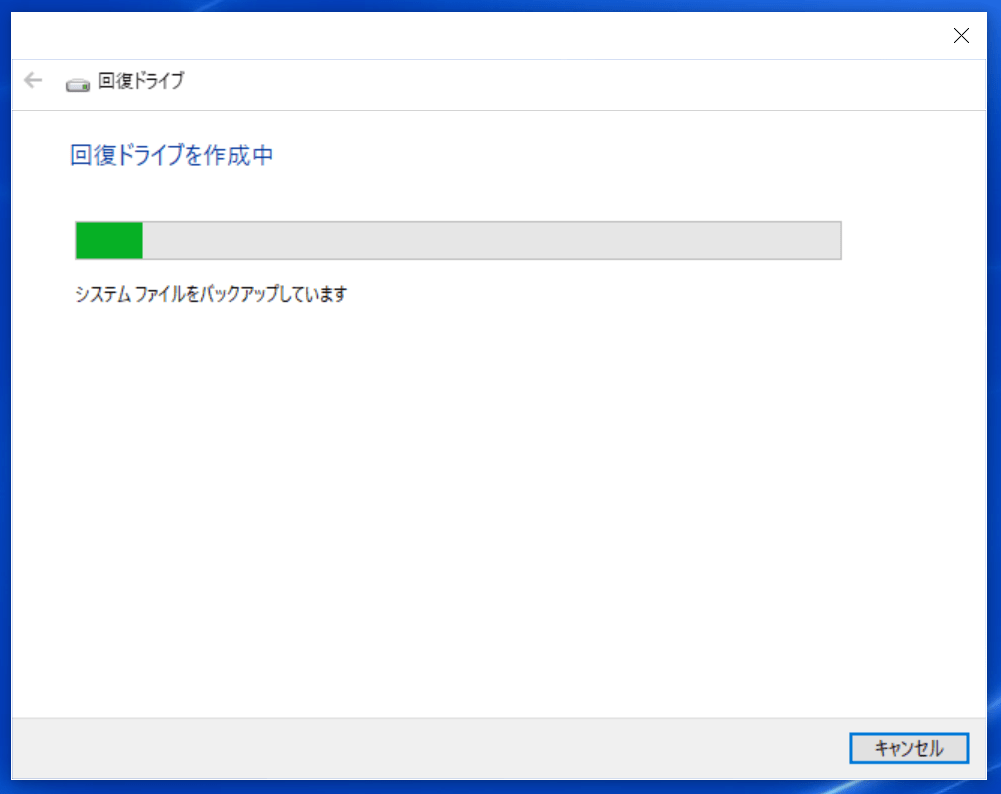
「作成」をクリックすると回復ドライブの作成が始まります。ここで気をつけたいのは容量にもよりますが長い時間がかかるのでスリープや電源が切れないようにしましょう。
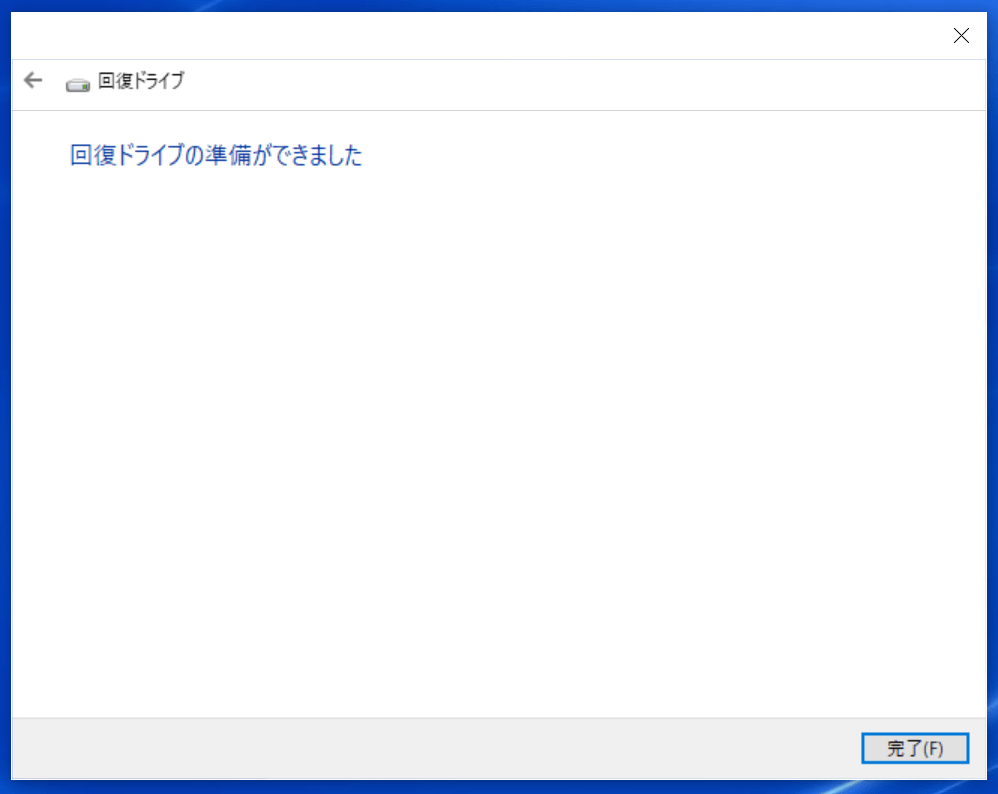
Dell Inspiron 13 7000(7391)の場合は40分程度かかりました。8GB程度であればもっと早くなります。

これにて回復ドライブの作成が完了しました。この回復ドライバは初期化する際に必要になりますので、なくさないようにしましょう。